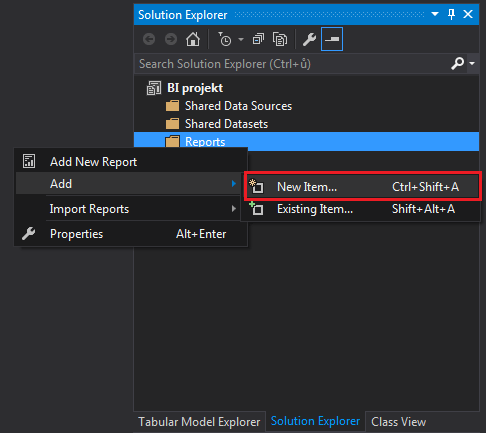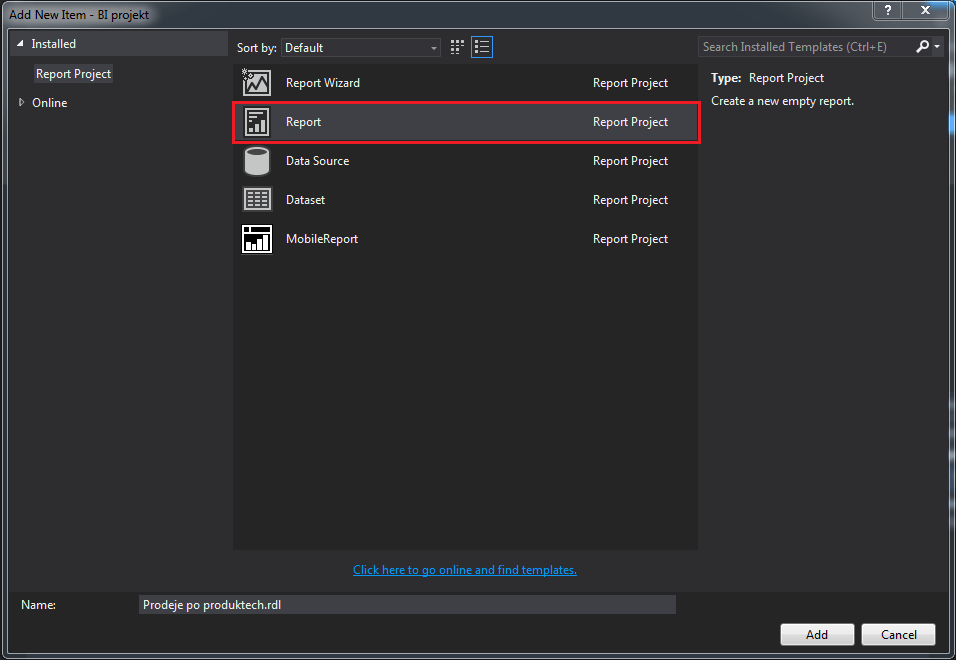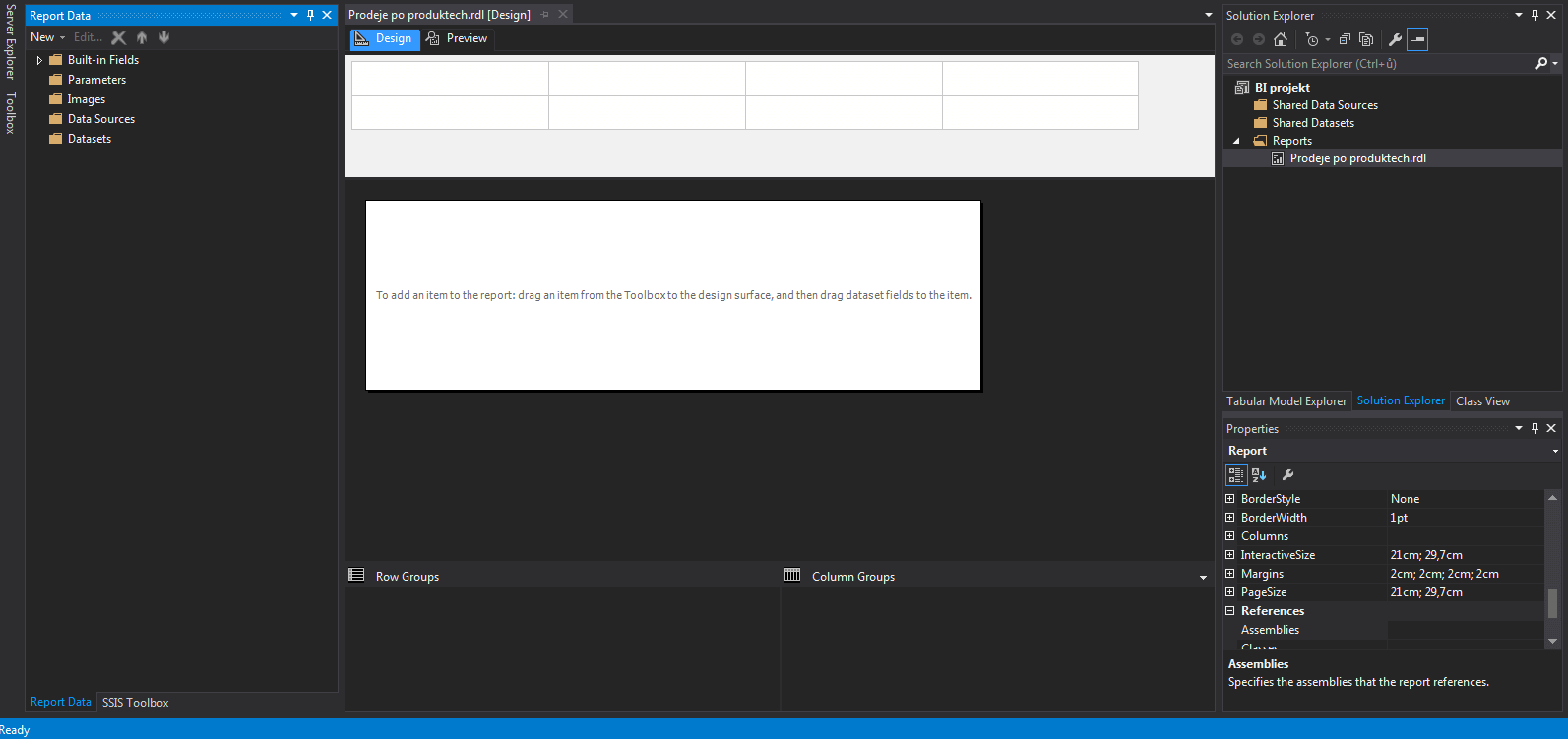V tomto miniseriálu článků zaměřených na to, jak udělat report v Reporting services ukážu pomocí několika jednoduchých kroků jak na správné založení SSRS projektu a reportu v tomto známém reportingovém nástroji. Berme to jako přípravu prostředí pro samotnou tvorbu reportu. K tomu, abychom mohli začít vůbec dělat report v Reporting Services nástroji budeme potřebovat:
- SQL Server Data tools 2015 (nebo starší) – dále jen SSDT. Můžeme taktéž použít Report builder (SSRS desktop aplikace), ale ten má omezené možnosti. Pověnuju se mu v jiném postu.
- SQL instanci buď na lokálu nebo na podnikovém SQL Serveru. Pokud nemáte ani jedno, tak si můžete nainstalovat SQL Server Express (návod zde) a po instalaci si nahrajde databázi od Microsoftu AdventureWorksDW2014 sample database aby jste měli nějaká data pro reporty. Mimochodem s touto sample databází budu dále pracovat.
Na to, jak vytvořit report v reporting services (SSRS) v prostředí SQL server data tools 2015 se můžete podívat na totmto videu (bez zvuku):
Založení SSRS projektu a reportu
SSRS projekty jsou takové balíčky, které v sobě obsahují reporty, datasety a datové konektory. Prostě vše pro správnou komunikaci reportu s sql databází a správnou funkci. Po spuštění SSDT máme 2 možnosti. Buďto již máme nějaký projekt rozpracovaný, anebo si můžeme založit projekt nový. Založíme si nový projekt (New Project) a na další obrazovce vybereme Report Server Project
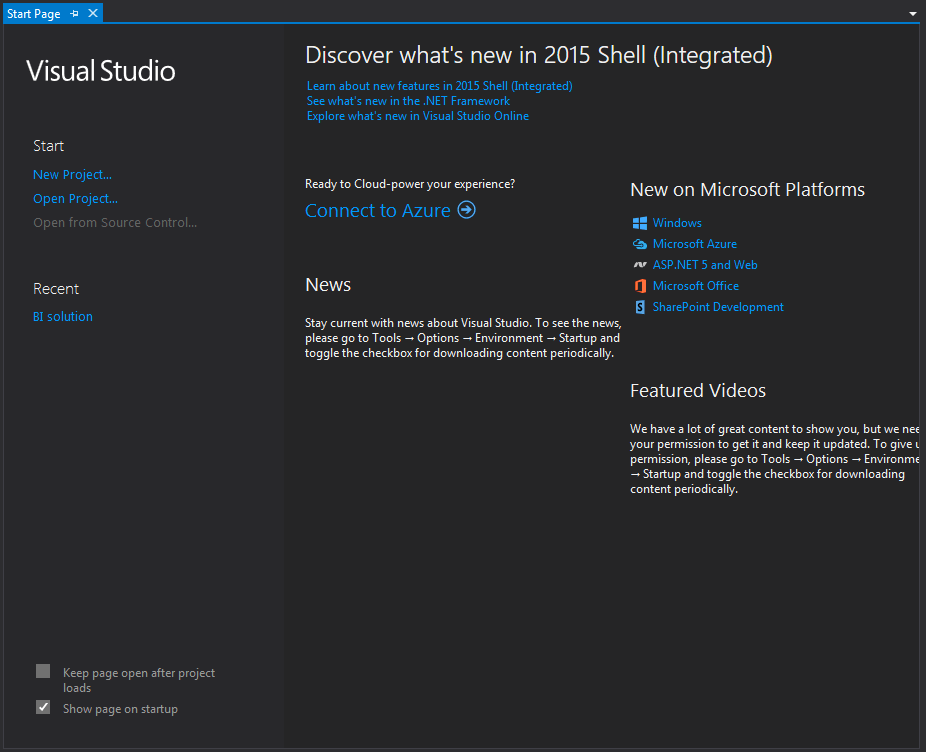
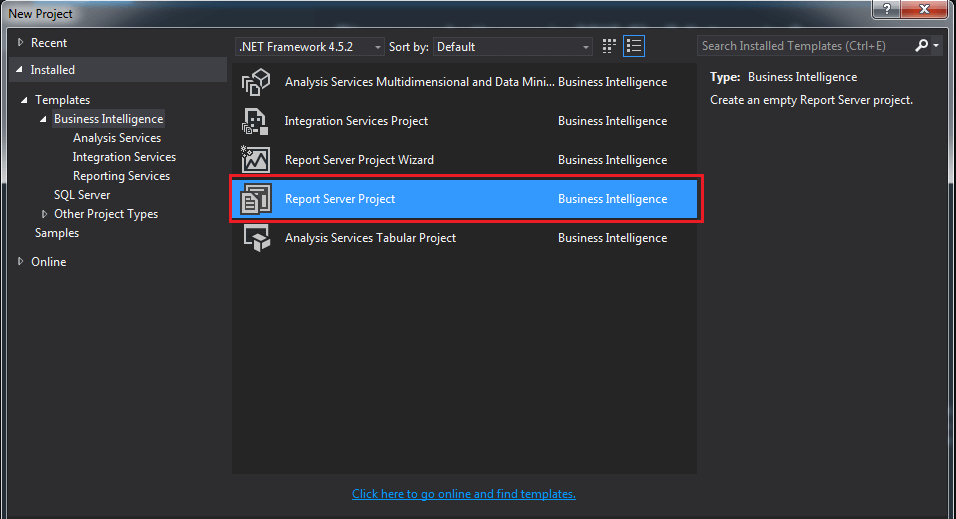
- Add new report – v tomto případě se aktivuje report wizard, který vás provede napojením reportu na datasety atd. Ja report wizard nemám rád a proto využívám druhou možnost
- Add New item a následné vybrání Report – wizard pak neotravuje a můžete si vše udělat podle sebe. Založme si tedy report Prodeje po produktech. Vidíte, že reporting services soubory mají příponu rdl.